 |
|
|
| |
名片设计 CorelDRAW Illustrator AuotoCAD Painter 其他软件 Photoshop Fireworks Flash |
|
1.新建一个400*600的文件。 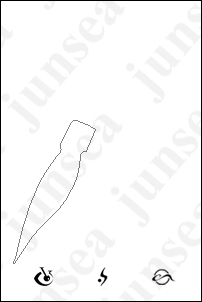 NO.1 NO.1 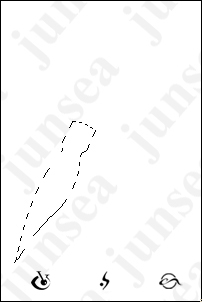 NO.2 NO.2 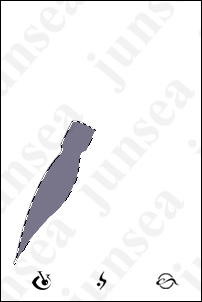 NO.3 NO.3 3.再用钢笔勾画出中间空心部分(一定要保存该路径),按ctrl+enter转化为选区后,把钢笔中央掏空。注重,下面所进行的步骤中,假如有高斯模糊的,最好用钢笔的外形裁切一下,避免白色出界。 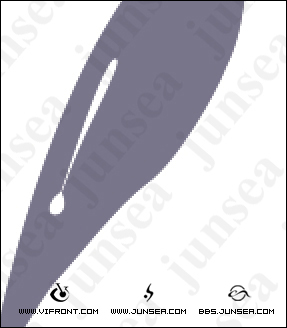 NO.4 NO.4 4.新建图层,做如图的选区后填充白色,取消选区,进行高斯模糊2像素,然后用模糊工具,将一侧再次模糊。 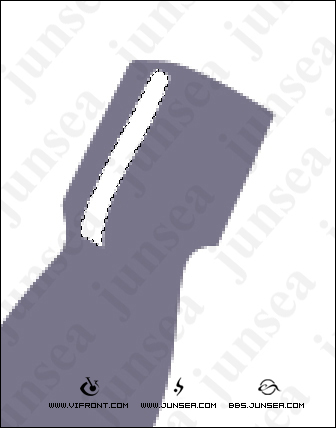 NO.6 NO.6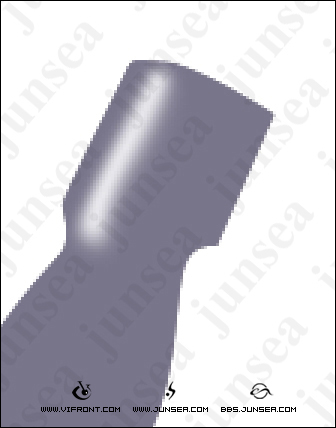 NO.7 NO.7 5.再建立一个图层,在下图位置做高光,过程与4一样。  NO.8 NO.8 6.新建图层,得到如下选区,用白色到透明渐变进行填充,高斯模糊0.5。 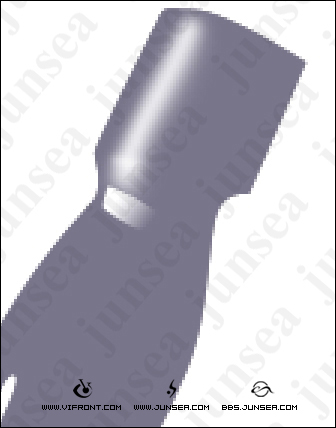 NO.9 NO.9 7.新建图层,勾画外形,由下向上填充白色到透明渐变,高斯模糊5像素,记得把中间的心删除。 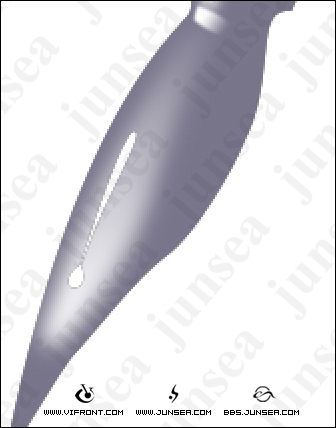 NO.10 NO.10 8.新建图层,勾画外形,填充黑色,为该层做一个投影,设置为默认设置,角度为-25,距离为2像素。将该层的不透明度设置为75%。 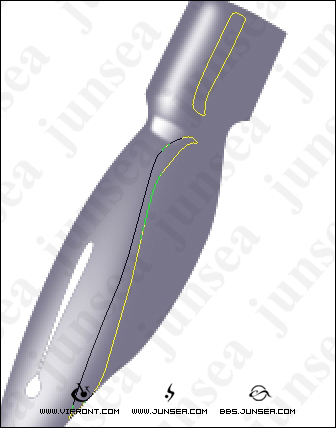 NO.11 NO.11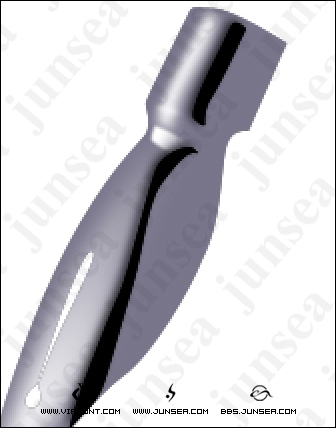 NO.12 NO.12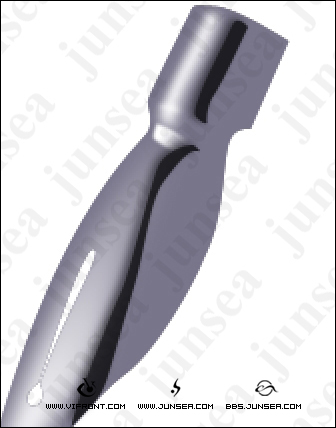 NO.13 NO.13 9.新建图层,勾画外形,由右到左填充白色到透明渐变,将该层的不透明度设置为40%。 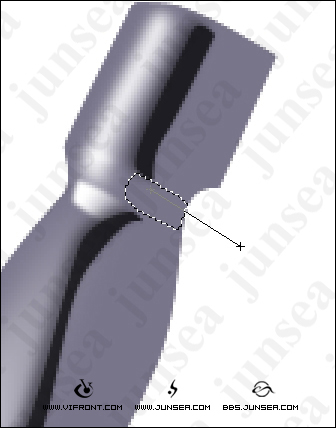 NO.14 NO.14 10.新建图层,勾画外形,填充黑色,将该层的不透明度设置为10%。 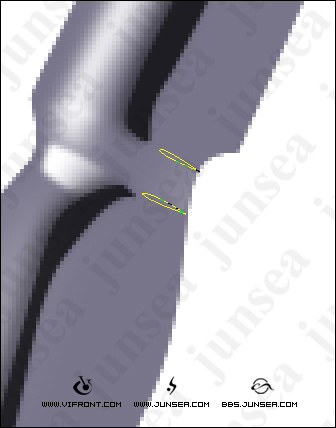 NO.15 NO.15 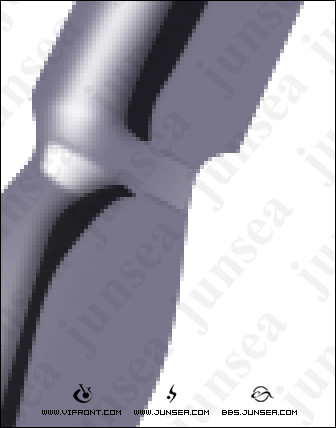 NO.16 NO.16 11.新建图层,勾画外形,由下向上填充白色到透明渐变,将下端模糊。  NO.17 NO.17 12.勾画钢笔前端的吸水线,钢笔工具勾画出线条后,用黑色1像素画笔描。然后做外发光,降低图层“填充”为20%。 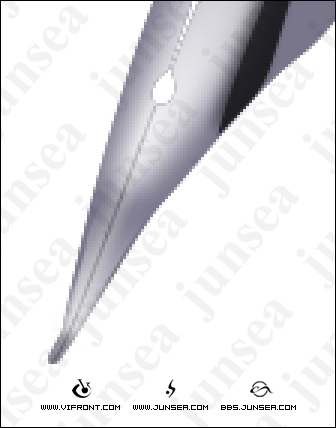 NO.18 NO.18 13.返回2所做的钢笔图层,用加深工具,在钢笔头部加深。  NO.19 NO.19 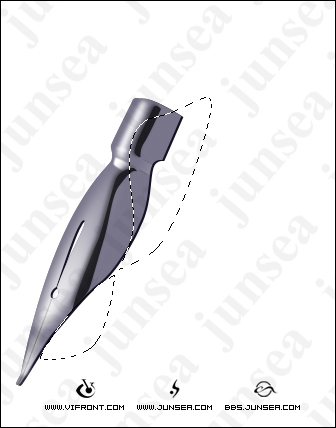 NO.20 NO.20 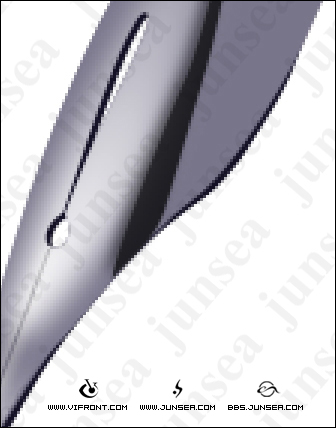 NO.21 NO.21 15.提取3步所做路径,用白色1像素描边。向左移动1像素后降低不透明度50%。 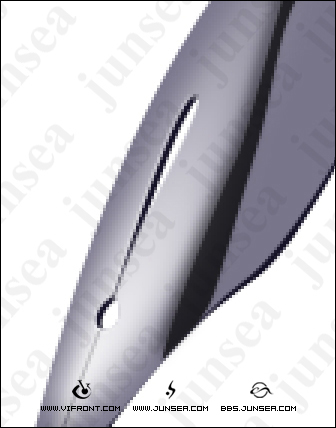 NO.22 NO.22 到这步就可以将除白色背景外所有的图层合并,开始做笔杆。 ――笔杆―― 16.新建图层,勾画外形,由右到左填充前景色RGB(170,75,67)到背景色RGB(63,32,46)的渐变。 图23  NO.23 NO.23 17.新建图层,将前景色更改为白色,填充到图层,背景色不变。使用“滤镜”―“渲染”―“纤维”(CS中新增加的滤镜),差异44,强度64。按alt点击它与16步图层间的中缝,将其编组。旋转图层,让木纹与笔杆方向一样。 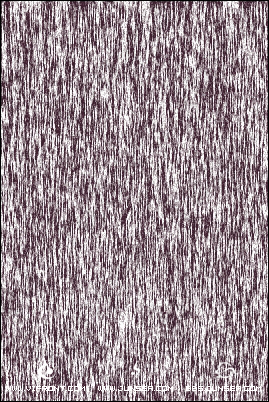 NO.24 NO.24 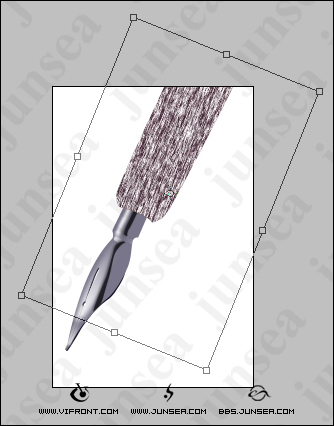 NO.25 NO.25 18.选择“滤镜”―“液化”,注重要把右面下侧的显示背景选择上,然后使用皱褶工具,大笔刷,将笔头部分收缩;使用向前变形工具,将笔杆两侧的纹理向中间推,以做出立体效果。然后更改图片混合模式为“正片叠底”。  NO.26 NO.26 NO.27 NO.27 19.在笔杆和木纹中间新建图层,使用RGB(206,154,111)使用画笔,把笔杆头的木头颜色做出来。 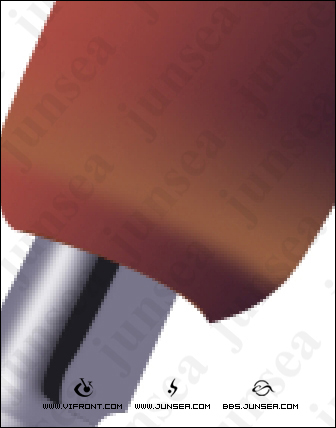 NO.28 NO.28  NO.29 NO.29 20.在笔尖下面新建图层,然后做一椭圆外形,填充上一步的黄颜色,然后用加深工具将内部加深。 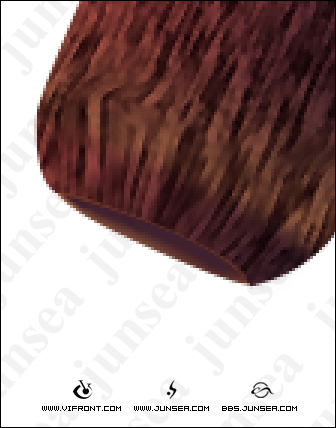 NO.30 NO.30 21.在笔杆和笔尖之间为笔尖做笔杆的阴影部分。  NO.31 NO.31 到这步笔杆层完工,为了增加笔杆的效果,还为笔杆添加了内阴影与内发光。  NO.32 NO.32 ――阴影―― 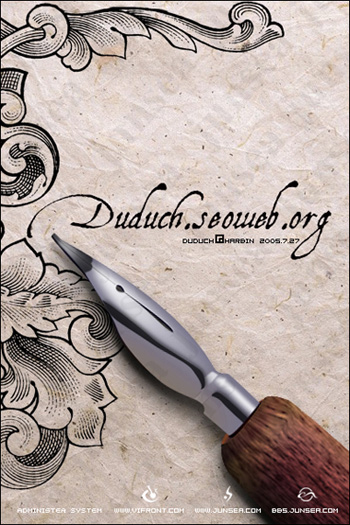 NO.33 NO.33 后话:所有的白色圆柱状的金属制品,都可以按照底色―高光(白色)―反光(黑色)来进行制作。 返回类别: Photoshop教程 上一教程: PS教程 就是玩“虚”控制照片景深 下一教程: 凸起的长圆按钮(按钮一) 您可以阅读与"PHOTOSHOP制作木质笔竿沾水笔"相关的教程: · PhotoShop制作木质音箱 · 如何制作木质相框? · Photoshop制作一款木质的文件夹 · Photoshop制作一张木质的小桌子 · Photoshop制作木纹字 |
| 快精灵印艺坊 版权所有 |
首页 |
||